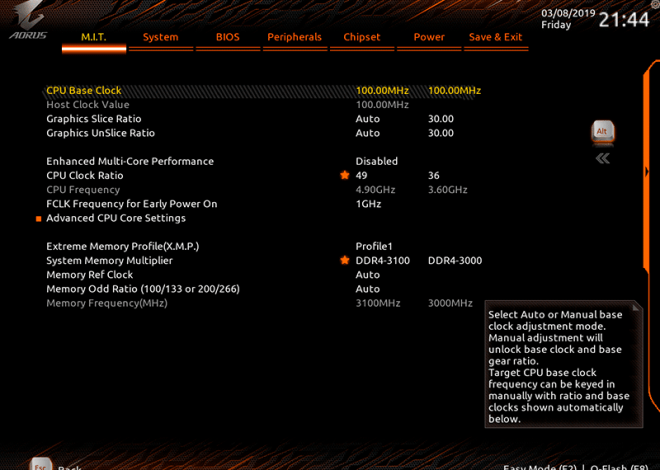Разгон процессора AMD A4-3300: пошаговое руководство
Процессор AMD A4-3300, будучи бюджетным решением, потенциально способен на улучшение производительности. Однако, разгон такого процессора – процесс, требующий осторожности и понимания. Неправильный подход может привести к нестабильной работе системы или даже повреждению оборудования. В этой статье мы подробно рассмотрим все этапы разгона, начиная с подготовки и заканчивая проверкой стабильности.
Подготовка к разгону AMD A4-3300
Прежде чем приступать к самому процессу разгона, необходимо выполнить ряд подготовительных мероприятий. Первым делом следует убедиться в наличии достаточного охлаждения. AMD A4-3300 выделяет сравнительно немного тепла, но эффективное охлаждение критично для стабильного разгона. Рекомендуется использовать кулер с хорошим теплоотводом, возможно, даже более мощный, чем штатный.
Проверка BIOS и обновление
Следующим шагом является проверка версии BIOS вашей материнской платы. Убедитесь, что BIOS обновлен до последней версии. Обновленный BIOS часто содержит улучшенную поддержку разгона и может обеспечить более стабильную работу системы при повышенных частотах. Инструкции по обновлению BIOS вы найдете на сайте производителя вашей материнской платы. Будьте предельно внимательны при выполнении этого процесса, так как неправильное обновление может привести к неработоспособности системы.
Мониторинг температуры
Для успешного разгона необходим постоянный мониторинг температуры процессора. Используйте программы, такие как HWMonitor, Core Temp или AIDA64, для отслеживания температуры ядра процессора во время разгона. Это позволит избежать перегрева и потенциального повреждения процессора. Запомните, критическая температура для AMD A4-3300, как и для большинства процессоров, приближается к 90-100 градусам Цельсия. Не превышайте этот порог.
После завершения подготовительных работ можно приступать к самому разгону. Зайдите в BIOS вашей материнской платы. Обычно это делается путем нажатия клавиши Delete, F2, F10 или F12 при запуске компьютера. Конкретная клавиша зависит от производителя вашей материнской платы.
Настройка частоты процессора
В BIOS найдите раздел, отвечающий за настройки процессора. Обычно он называется CPU Configuration, Advanced CPU Configuration или подобным образом. Здесь вы найдете параметр, отвечающий за базовую частоту процессора (Base Clock) или множитель (Multiplier). Начните с небольшого увеличения частоты – на 50-100 МГц. Сохраните изменения и перезагрузите компьютер.
Проверка стабильности
После перезагрузки компьютера проверьте стабильность работы системы. Используйте стресс-тесты, такие как Prime95 или AIDA64, для проверки процессора под нагрузкой. Если система работает стабильно, и температура процессора находится в допустимых пределах, можно попробовать увеличить частоту еще немного. Повторяйте этот процесс до тех пор, пока система не станет нестабильной или температура процессора не достигнет критического уровня.
Настройка напряжения
Если при увеличении частоты система становится нестабильной, можно попробовать немного увеличить напряжение процессора (CPU Voltage). Однако, делайте это осторожно, так как чрезмерное увеличение напряжения может привести к перегреву и повреждению процессора. Увеличивайте напряжение небольшими шагами, например, на 0.05В, и проверяйте стабильность после каждого изменения.
Дополнительные советы по разгону
Разгон ー это тонкий процесс, требующий терпения и внимания к деталям. Вот несколько дополнительных советов, которые могут помочь вам добиться успеха:
- Охлаждение: Используйте качественный кулер, возможно, с дополнительным обдувом корпуса. Хорошее охлаждение – залог успешного и стабильного разгона.
- Постепенность: Не пытайтесь разогнать процессор сразу на максимальную частоту. Увеличивайте частоту постепенно, проверяя стабильность на каждом этапе.
- Мониторинг: Постоянно следите за температурой процессора и напряжениями. Это поможет избежать перегрева и повреждения оборудования.
- Стабильность: Стабильность важнее скорости. Лучше получить небольшое увеличение производительности, но гарантировать стабильную работу системы, чем получить высокую частоту, но столкнуться с постоянными зависаниями.
- Запись настроек: После достижения желаемой частоты и напряжения, обязательно сохраните настройки в BIOS.
Помните, что разгон процессора AMD A4-3300 может привести к увеличению энергопотребления и тепловыделения. Будьте готовы к этому и убедитесь, что ваша система готова к таким изменениям.
Возможные проблемы и их решения
В процессе разгона вы можете столкнуться с различными проблемами. Вот некоторые из них и способы их решения:
- Синий экран смерти (BSOD): Это указывает на нестабильность системы. Снизьте частоту или напряжение процессора.
- Зависания: Система зависает или перезагружается. Проверьте температуру процессора и убедитесь, что она не превышает допустимые значения. Снизьте частоту или напряжение.
- Артефакты на экране: Появление артефактов на экране может свидетельствовать о проблемах с графическим процессором или оперативной памятью. Проверьте стабильность работы этих компонентов;
- Нестабильность в играх: Игры могут вылетать или работать с низкой производительностью. Проверьте настройки графики и убедитесь, что они соответствуют возможностям вашей системы.
- Перегрев: Если температура процессора слишком высокая, улучшите охлаждение. Используйте более мощный кулер или улучшите воздушный поток в корпусе.
Разгон – это эксперимент. Не бойтесь экспериментировать, но всегда действуйте осторожно и постепенно. Записывайте все изменения, которые вы вносите в BIOS, чтобы иметь возможность вернуться к исходным настройкам в случае возникновения проблем. Внимательное следование инструкциям и постоянный мониторинг параметров системы – залог успешного разгона вашего процессора AMD A4-3300.
Описание: Руководство по разгону процессора AMD A4-3300. Подробное описание процесса с учетом возможных проблем и решений. Узнайте, как разогнать ваш процессор безопасно.